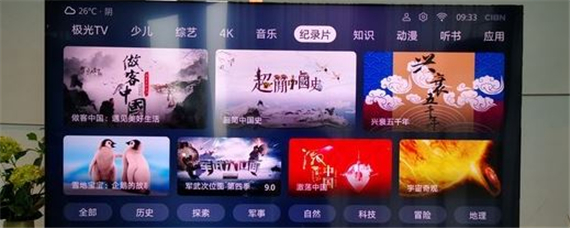小米4c路由器该怎么设置,不少小伙伴们不清楚设置方法是什么,想要知道该怎么设置的,就让小编给大家详细的讲讲,一起来看看这个设置方法是什么吧。
小米4c路由器设置教程
把你的小米路由器4C、猫(宽带网线)、电脑, 用网线按照下面的方式连接起来。
1、小米路由器4C中的Internet接口,用网线连接到猫的网口/LAN口。 如果你家的宽带没有用到猫,则需要把入户的宽带网线,插在小米路由器4C的Internet接口。
2、把你家里的电脑,用网线连接到小米路由器4C中,除Internet以外的任意一个接口即可。
设置电脑ip地址

如果你对电脑、路由器的操作不熟悉,那么只需要确保你电脑的ip地址是:自动获得 即可,如下图所示。 你可以根据下面文章中介绍的方法,来检查/设置电脑的ip地址。
设置路由器上网
1、在浏览器中输入:192.168.31.1 或者 miwifi.com ,打开小米路由器4C的设置界面 ——> 然后点击页面中的:同意、继续 按钮,进入到下一步的设置,如下图所示。
2、此时,路由器会自动检测你家宽带的上网方式,等待几秒钟,根据检测结果设置上网参数。
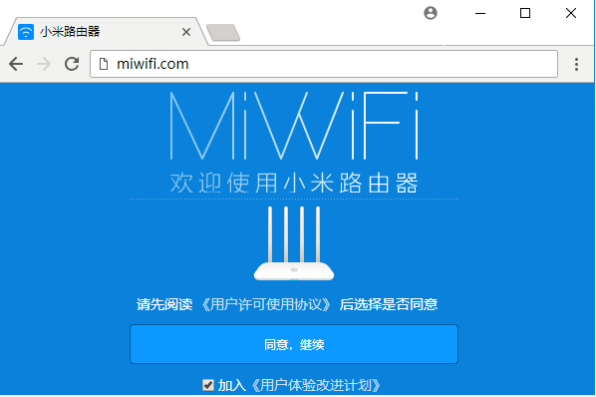
(1)、如果检测到上网方式是:PPPoE拨号 ——>系统会提示你,在页面中填写你的 宽带账号(上网用户名)、宽带密码(上网密码),如下图所示。
(2)、如果系统检测到上网方式是:DHCP上网(动态IP上网),不会不出现设置上网参数的页面,会直接跳转到设置WiFi名称和密码的界面。
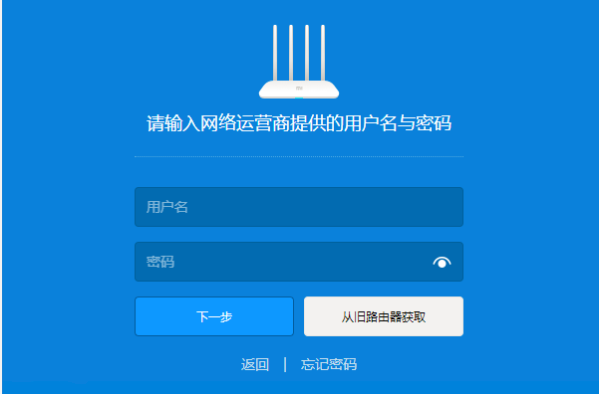
3、根据页面的提示,给你的小米路由器4C设置一个 WiFi名称、WiFi密码,如下图所示。
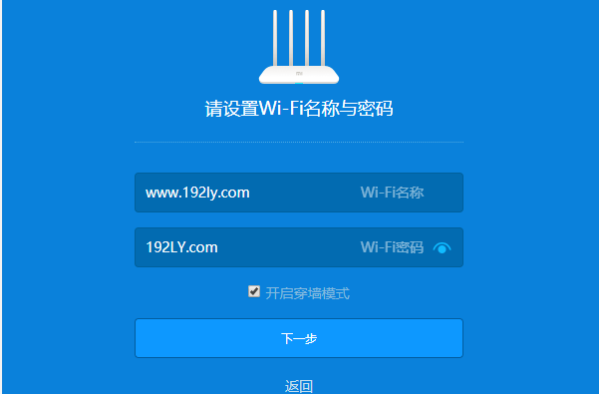
4、选择你的小米路由器4C的使用位置 ——> 然后设置一个 管理密码,如下图所示。
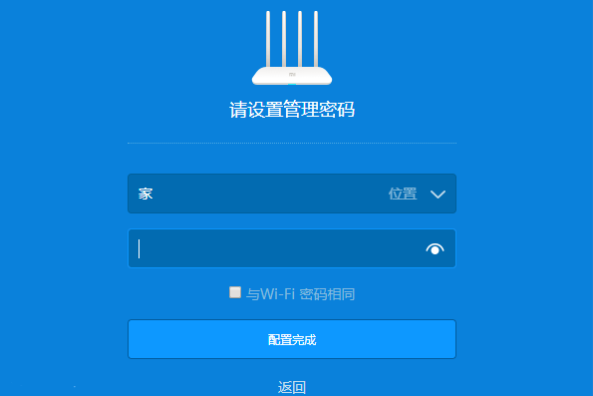
5、出现如下图所示的界面时,表示路由器已经设置成功了,点击:下一步。
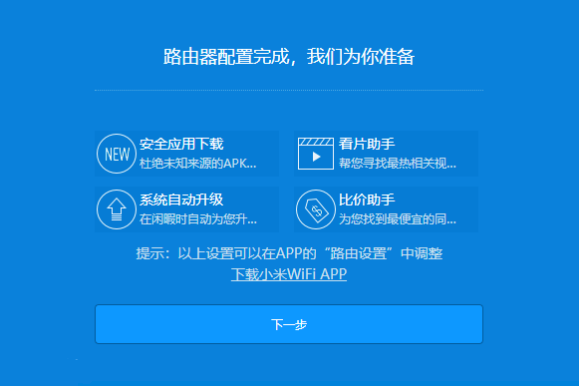


 喜欢
喜欢  顶
顶 难过
难过 囧
囧 围观
围观 无聊
无聊